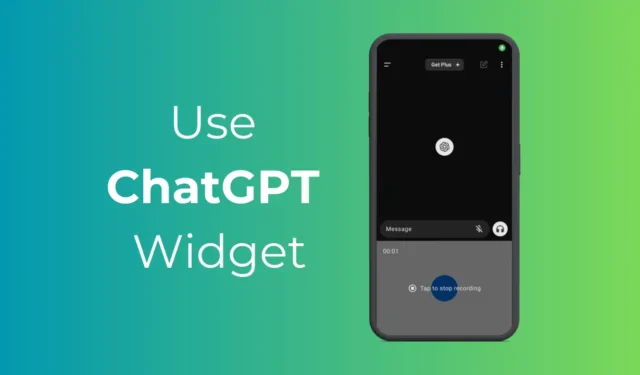
Si vous vous en souvenez, OpenAI a lancé son application ChatGPT pour Android il y a quelques mois. L’application Android ChatGPT vous permet d’accéder au chatbot IA lors de vos déplacements.
L’application mobile ChatGPT possède toutes les fonctionnalités de la version de bureau, y compris la prise en charge des invites image et vocales.
Récemment, l’application Android ChatGPT a reçu une nouvelle mise à jour qui apporte des widgets. Les widgets ChatGPT pourraient être très utiles à ceux qui utilisent fréquemment le chatbot pour obtenir des informations.
Comment utiliser le widget ChatGPT sur Android
Le widget ChatGPT pour Android vous permet d’accéder au chatbot IA directement depuis l’écran d’accueil sans même lancer l’application.
Par conséquent, si vous êtes un grand fan de ChatGPT et souhaitez un moyen plus rapide d’accéder au chatbot IA, continuez à lire le guide. Ci-dessous, nous avons partagé quelques étapes simples pour ajouter le widget ChatGPT à votre écran d’accueil Android.
Comment ajouter le widget ChatGPT sur l’écran d’accueil Android ?
Vous n’avez pas besoin de télécharger et d’installer une application supplémentaire pour obtenir le widget ChatGPT. Vous devez vous assurer que votre application ChatGPT pour Android est à jour.
Alors, rendez-vous sur le Google Play Store et installez la mise à jour ChatGPT en attente. Une fois mis à jour, vous devez suivre ces étapes simples pour ajouter le widget ChatGPT à votre écran d’accueil Android.
1. Pour commencer, lancez le Google Play Store sur votre Android. Ensuite, recherchez l’ application ChatGPT .
2. Ouvrez la page officielle de liste des applications et appuyez sur Mettre à jour . Cela mettra à jour l’application ChatGPT vers la dernière version.
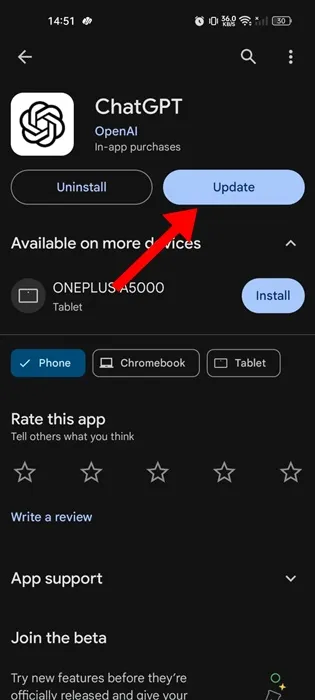
3. Une fois la mise à jour effectuée, appuyez longuement sur n’importe quel espace vide de votre écran d’accueil Android.
4. Sur les options qui apparaissent, sélectionnez Widgets .
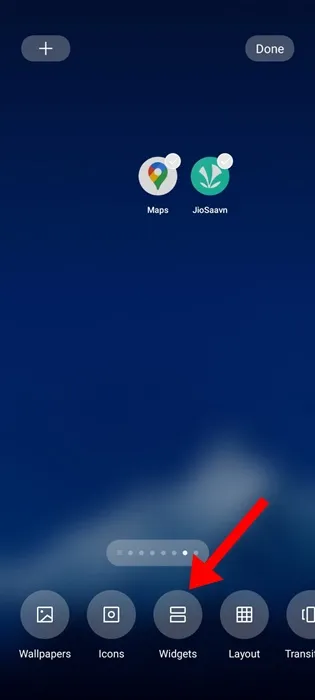
5. Maintenant, vous devez trouver le widget ChatGPT. Vous pouvez également utiliser la recherche pour trouver les widgets ChatGPT .
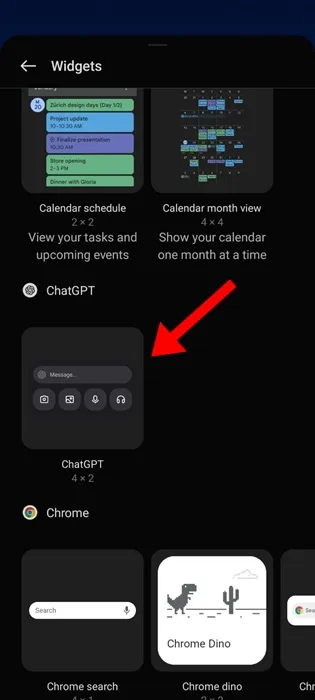
6. Appuyez simplement longuement sur le widget ChatGPT et faites-le glisser vers votre écran d’accueil .
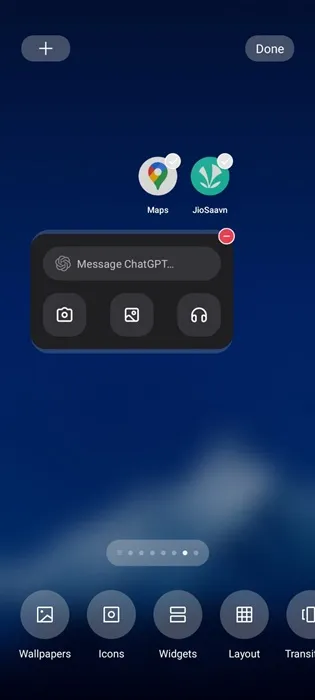
C’est ça! C’est aussi simple que d’ajouter un widget ChatGPT sur l’écran d’accueil d’Android.
Comment utiliser le widget ChatGPT sur Android ?
Maintenant que vous disposez du widget ChatGPT sur votre écran d’accueil Android, vous devez savoir comment utiliser les widgets pour tirer le meilleur parti du chatbot.
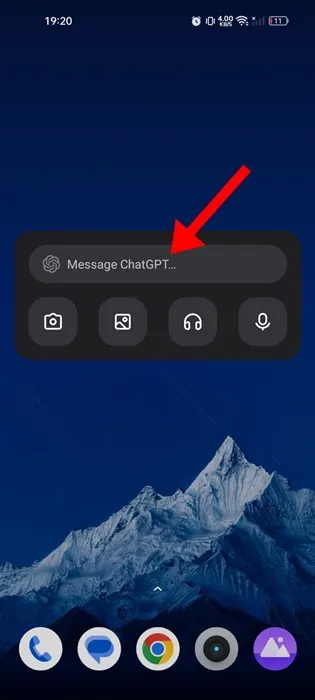
Le widget ChatGPT, récemment introduit, est très simple à utiliser. Vous pouvez appuyer sur le champ Message et saisir une requête textuelle.
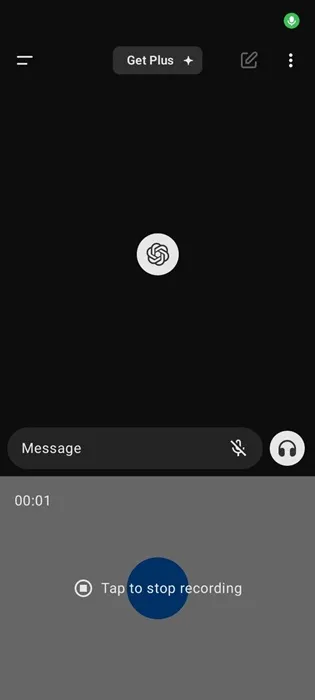
En entrant l’invite, le widget affichera la réponse dans l’application Android ChatGPT. En plus des invites textuelles, le widget vous permet également de rechercher une requête d’image , d’utiliser le microphone pour un accès vocal , et bien plus encore.
Cependant, l’invite d’image ne fonctionnera qu’avec un abonnement ChatGPT Plus. Quel que soit l’endroit où vous appuyez sur le widget, celui-ci ouvrira l’application ChatGPT Mobile.
Ce guide explique donc comment ajouter et utiliser le widget ChatGPT sur Android. Bien que le widget semble intéressant, il sert simplement de raccourci pour ouvrir l’application ChatGPT. Dites-nous ce que vous pensez du nouveau widget ChatGPT pour Android ? De plus, si vous trouvez ce guide utile, n’oubliez pas de le partager avec vos amis.




Laisser un commentaire